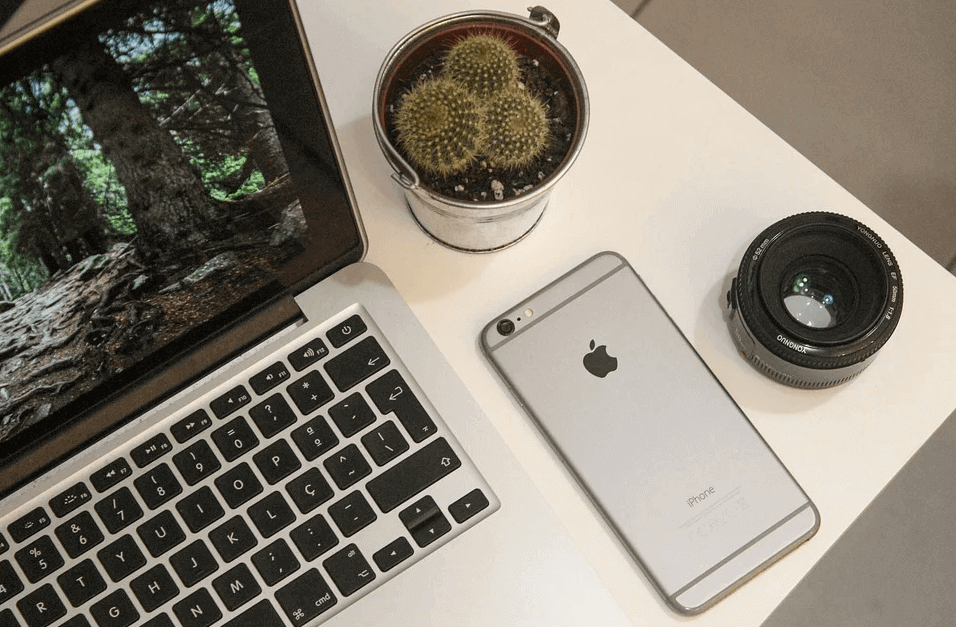
와이파이 비번 비밀번호 (Wi-fi) 찾기 간단한 2가지 방법
요즘은 가정에도 노트북과 스마트폰 사용량이 많아지면서 와이파이를 주로 사용하게 됩니다.
주거지가 대부분 아파트 같은 공동 생활 주택에 살다보니 다른 가정과 와이파이 선 혼선을 방지하거나 혹은 다른 가정에서 와이파이 선을 함께 사용하게 되는 것을 막기 위해 일반적으로 비밀 번호를 설정해 놓게 됩니다.
하지만 비밀 번호를 다른 사람이 알지 못하게 하기 위해 평소 익숙하지 못한 비밀 번호를 설정하게 될 경우 본인이나 다른 집안 식구들 역시 비밀 번호를 알지 못하게 되는 경우가 있습니다.
이럴 때는 어떻게 해야 할까요? 간단한 방법 만으로 자신이 설정해 놓은 와이파이 비번 을 알 수 있는 방법이 있습니다.
글의 순서
1. 와이파이 비번: 윈도우에서 찾기
– 네트워크 및 인터넷 설정
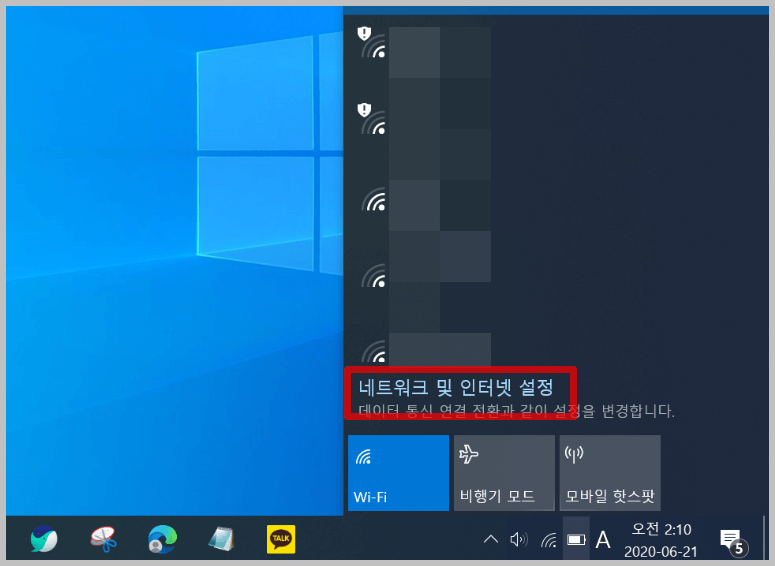
먼저 노트북 하단에 있는 와이파이 마크를 클릭하여 <네트워크 및 인터넷 설정> 창으로 들어갑니다.
– 네트워크 및 공유 센터
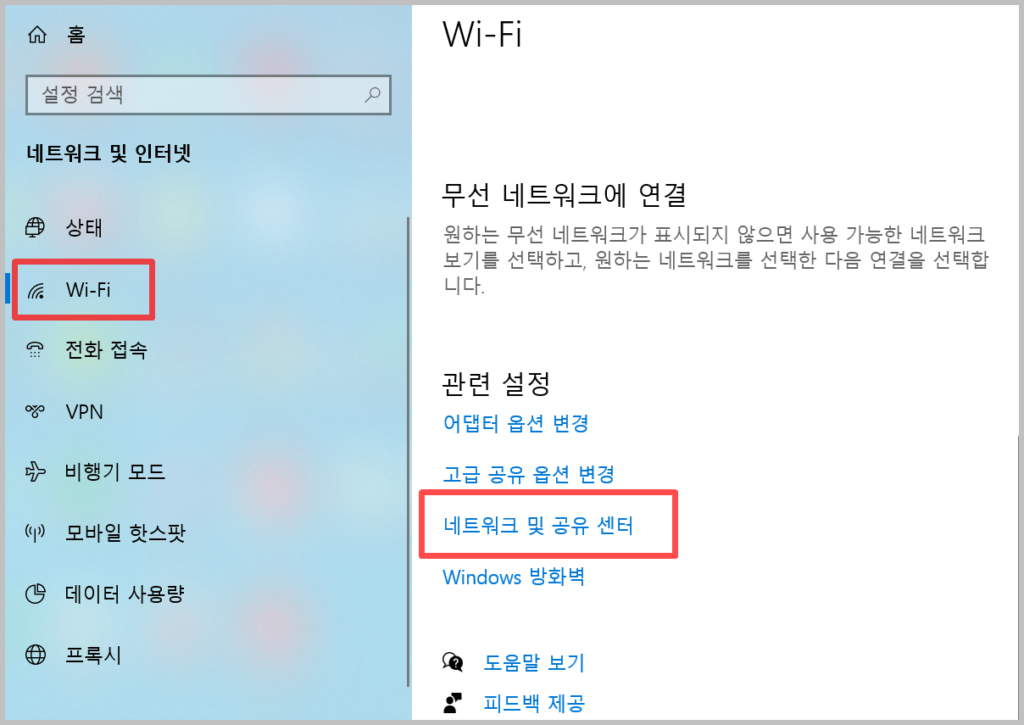
와이파이 (Wi-Fi)를 클릭합니다. 그리고 하단에 있는 <네트워크 및 공유 센터> 를 클릭합니다.
– 와이파이 무선 속성
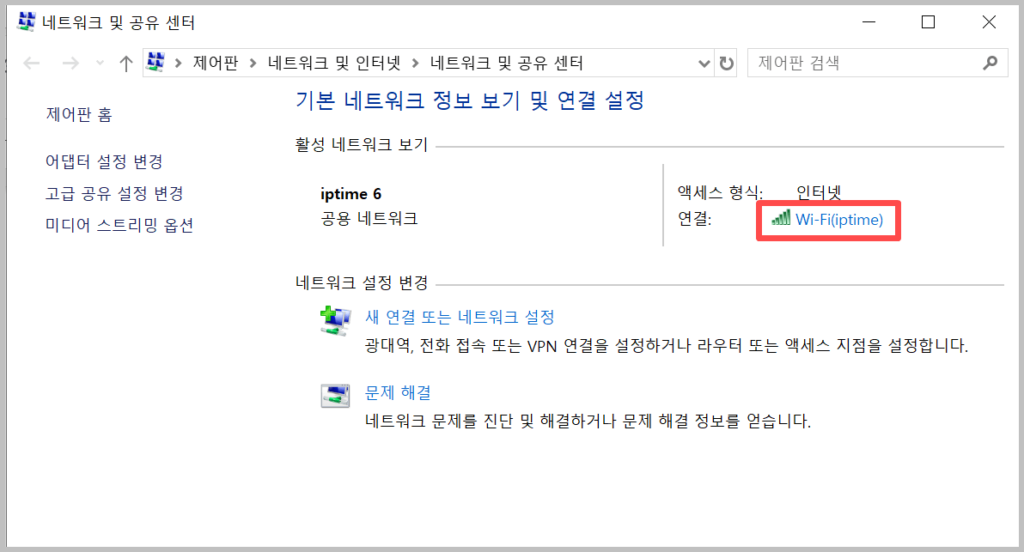
다시 연결되어 있는 와이파이 마크를 클릭하여 들어갑니다.
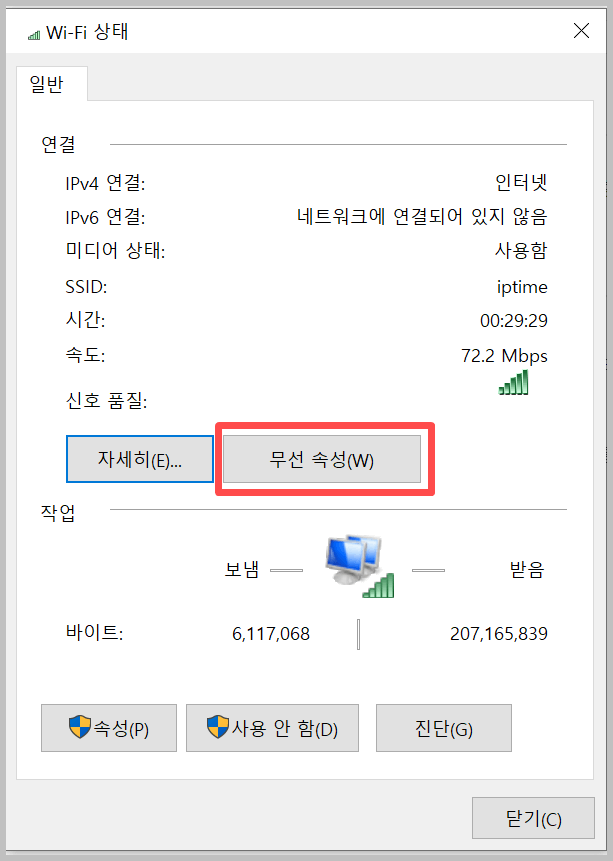
와이파이 상태 탭에서 무선 속성을 클릭하여 들어갑니다.
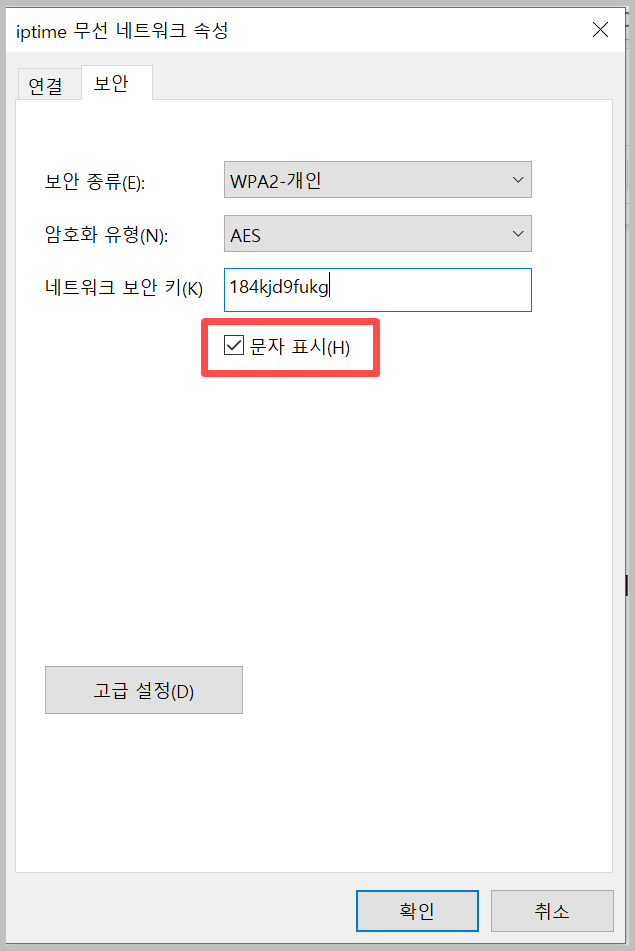
<보안> 탭을 클릭 후 네트워크 보안 키 (k) 하단에 있는 문자 표시 (H) 를 클릭하시고 하단에 <확인>을 누르시면 설정해 놓은 와이파이 비밀번호를 보실 수 있습니다.
2. 맥 (Mac)에서 찾기
그럼 맥 (Mac) 에서는 어떻게 와이파이 비밀번호를 찾을 수 있을까요? 맥 (Mac)에서 역시 윈도우 에서와 같이 매우 쉽게 비밀번호를 찾을 수 있습니다.
먼저 맥에서 Command 키와 스페이스 바를 함께 누르게 되면 검색 창이 열리는 것을 볼 수 있습니다. 검색 창에 “Keychain Access” 라고 입력합니다.
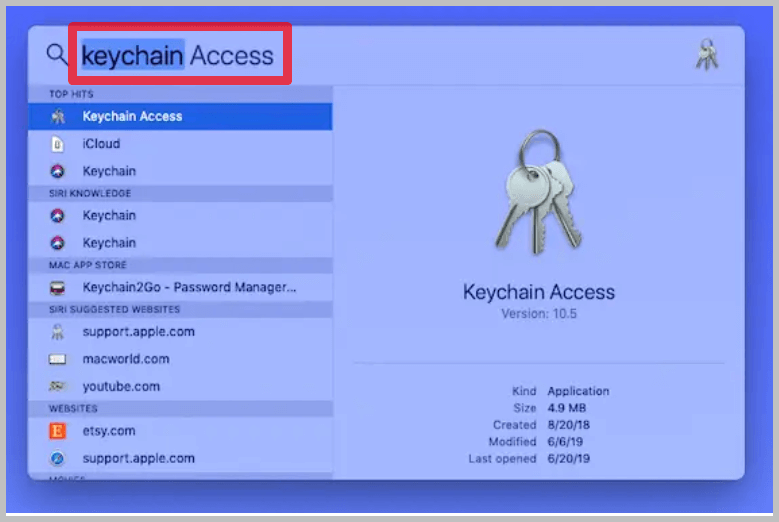
입력하게 되면 다음과 같은 창이 나타납니다. Keychain Access 를 클릭하여 앱을 활성화 시킵니다.
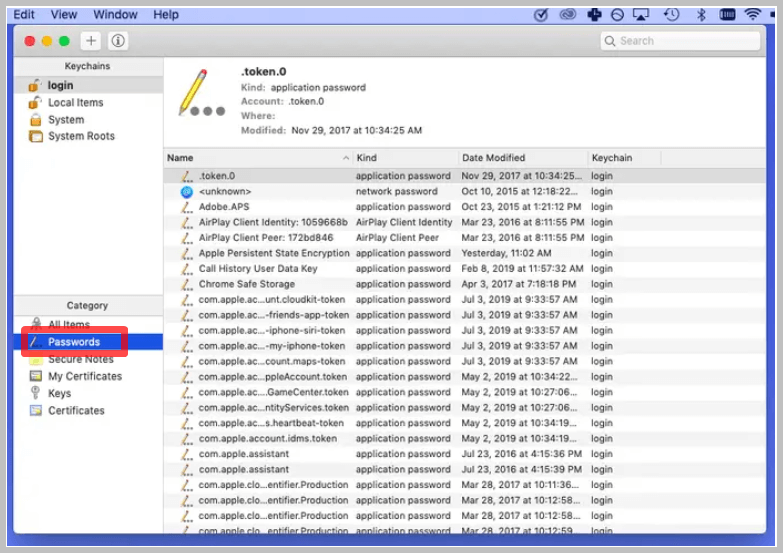
앱이 열리면 좌측 메뉴에서 Passwords 항목을 클릭합니다. 그럼 설정해 놓은 다수의 비밀번호를 볼 수 있습니다.
이 때 우측 상단의 검색 창에서 자신의 집 와이파이 네트워크 이름을 입력하여 검색합니다.
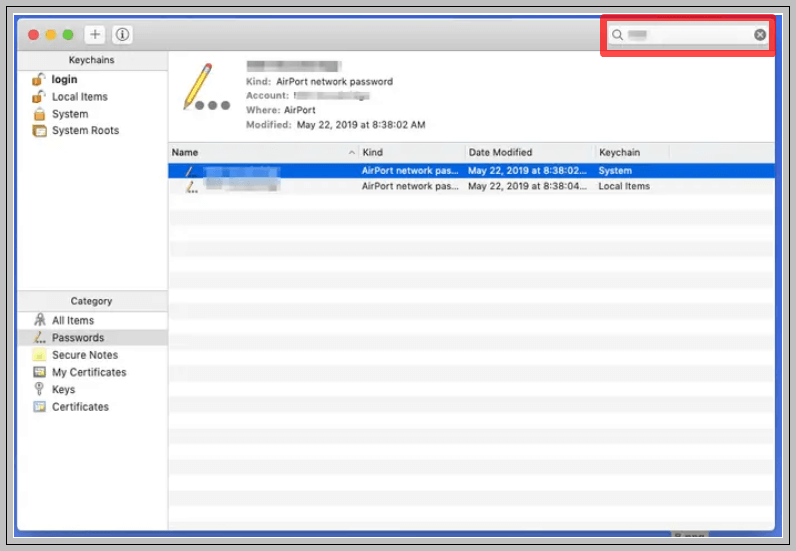
자신의 집 와이파이를 더블 클릭 하면 바로 다른 창이 열리면서 자신의 집 와이파이 네트워크를 볼 수 있습니다.
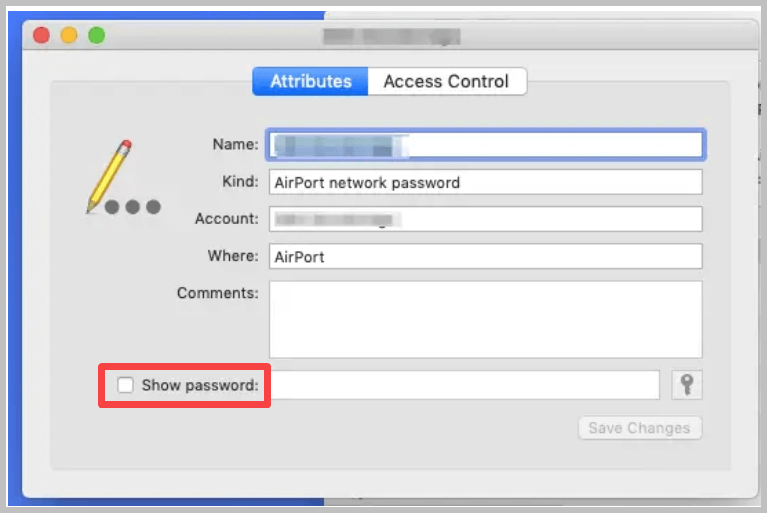
하단의 Show password에 클릭하시면 설정해 놓은 비밀번호를 바로 보실 수 있습니다.
이상 윈도우 (Window)와 맥 (Mac)에서 와이파이 비밀번호를 찾을 수 있는 방법을 알아 보았습니다.
함께 읽으시면 좋은 글
10대가 설립하여 글로벌 기업된 회사 TOP 7


